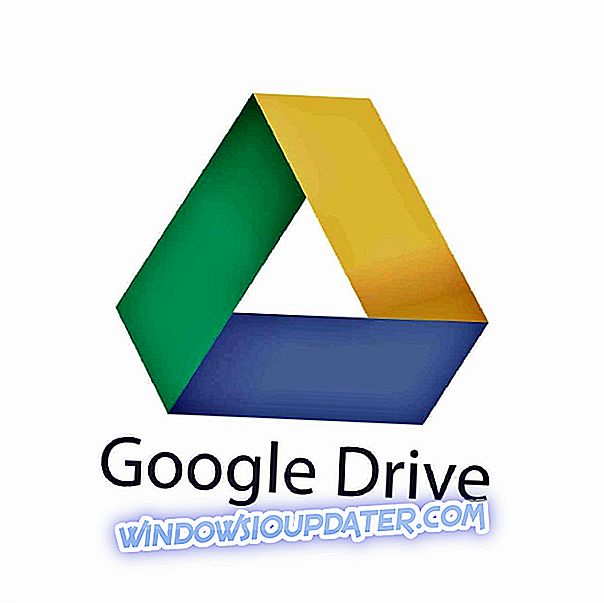En WAV- fil, även känd som en WaveForm-ljudfil, är ett standard ljudformat som huvudsakligen finns på Windows-datorer.
Sådana filer är okomprimerade, även om de stöder komprimering, och när de är okomprimerade är de större än de stora ljudformat som MP3. På så sätt används WAV-filer inte alltid som det föredragna ljudformatet, särskilt när du delar musikfiler eller när du köper musik online.
Filer blir skadade av flera orsaker som en oväntad datorstopp eller ett programfel. För WAV-filer finns det sätt att reparera och / eller korrigera dem med hjälp av ljudredigeringsprogram som spelar, hanterar, redigerar och fixar dem.
De vanliga sätten att öppna WAV-filer inkluderar bland annat VLC, iTunes, Windows Media Player, Groove Music av Microsoft, Winamp och QuickTime.
Här är några lösningar som du kan använda för att fixa en korrupt WAV-fil.
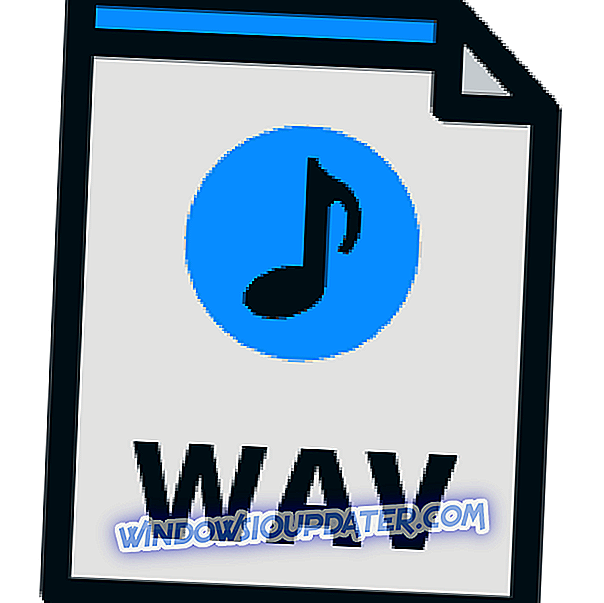
Så här fixar du en korrupt wav-fil
- Bestäm om filen är skadad
- Använd VLC
1. Bestäm om filen är skadad
Att göra detta:
- Hitta den korrupta WAV-filen
- Högerklicka och välj Egenskaper
- Välj fliken Detaljer
- Kontrollera efter informationen i filen från fönstret Detaljer. Om det inte finns någon information är filen skadad
- Öppna en ljudredigeringsprogramvara (den du använder)
- Öppna den korrupta WAV-filen för att reparera som en RAW-fil
- Spara filen inWAV-format
- Stäng ljudredigeringsprogrammet och försök att spela upp filen för att säkerställa att reparationen och konverteringen var klar
-RELATED: Hämta BSPlayer på Windows 10, 8: En av de bästa mediaspelarna
2. Använd VLC
VLC kan användas för att fixa en bruten ljud- eller WAV-fil. Att göra detta:
- Få VLC och ladda ner den och installera den sedan
- När du har installerat, högerklicka på din WAV-fil - den korrupta - och välj öppen med VLC-mediaspelare
- Om VLC kan fixa den korrupta WAV-filen kan du spela den tillbaka från huvudskärmen.
- Kontrollera uppspelning
- Klicka på Media-menyn
- Välj konvertera / spara
- Klicka på Lägg till i filtabellen
- Välj din brutna WAV-fil därifrån
- Klicka på Konvertera / Spara längst ner på skärmen
- Du kommer att se konverteringsskärmen - klicka på Bläddra
- Hitta mappen för att spara din reparerade WAV-fil till
- Skriv in filnamnet och tillägget, till exempel convertedfile.wav
- Gå till inställningar och välj Audio CD
- Klicka på Start
- En statusfält kommer att flyttas i VLC. När du är klar visas ljudfilen under det namn du valt i mappen
- När VLC konverterar wav-filen, kommer den att rekonstruera huvudinformationen och göra filen spelbar på andra program
Var du i stånd att reparera den skadade wav-filen med någon av dessa lösningar? Låt oss veta i kommentarfältet nedan.